หนึ่งในโปรโตคอลของระบบเน็ตเวิร์คซึ่งหลายๆคนน่าจะเคยได้ยินกัน คือ VPN (Virtual Private Network) หรือ “เครือข่ายส่วนตัวเสมือน” เป็นระบบเครือข่ายที่น่าสนใจระบบหนึ่งของระบบอินเตอร์เน็ต ซึ่งช่วยในการรับส่งข้อมูล รวมถึงสร้างความปลอดภัยในข้อมูลในระบบ VPN นี้ได้ด้วย
VPN : Virtual Private Network เป็นฟังก์ชั่นหนึ่งในระบบเน็ตเวิร์ค สร้างขึ้นมาทำให้สามารถรับส่งข้อมูลได้ปลอดภัยมากขึ้น และสามารถเชื่อมตรงกับเซิร์ฟเวอร์/อุปกรณ์ที่อยู่ใน VPN เดียวกันได้สะดวกขึ้น ซึ่งมันจะทำงานโดยใช้โครงสร้างของอินเตอร์เน็ต เป็นตัวส่งผ่านข้อมูล แต่ที่ว่ามีความปลอดภัยก็คือ มันมีการเข้ารหัสข้อมูลทั้งหมด และจะมี Gateway เฉพาะในการส่งข้อมูลด้วย มีการ login ผู้ใช้/พาสเวิร์ดสำหรับบุคลลที่ได้รับอนุญาต คนที่ไม่เกี่ยวข้องก็จะไม่สามารถมายุ่งกับข้อมูลนี้ได้เลย และแต่ละอุปกรณ์ที่เชื่อมเข้ามาใน VPN จะมี IP เฉพาะ ทำให้การกำหนดIP ในวง VPN ทำได้สะดวกขึ้น เชื่อมต่อข้อมูลได้ง่ายมากขึ้น เหมือนกับมีเครือข่ายส่วนตัวตามชื่อนั่นเองครับ แต่ทั้งนี้ก็ต้องที VPN Server เป็นตัวกลางในการเชื่อมต่อด้วย
แล้ว VPN ทำอะไรได้อีก?
จากที่อธิบายข้างบน คือการทำงานหลักๆของ VPN เท่านั้นครับ แต่จากการทำงานหลักๆนี่แหละ ทำให้ VPN สามารถทำประโยชน์อะไรได้อีกเยอะแยะเลยละครับ
ประโยชน์ :
- การรับ-ส่งข้อมูลในเน็ตเวิร์ค VPN สามารถทำได้โดยมีความปลอดภัย ถึงแม้จะส่งข้อมูลนอก LAN เข้าสู่ระบบอินเตอร์เน็ตแล้วไปยังผู้ใช้ VPN ปลายทาง
- มีความยืดหยุ่นสูงเพราะสามารถใช้ VPN ที่ใดก็ได้ และยังสามารถขยาย Bandwidth ในการใช้งานและการเข้าถึงได้ง่ายดาย
- มีการเข้ารหัสข้อมูลก่อนส่งทุกครั้ง
- สามารถติดต่อกันผ่านอินเตอร์เน็ตโดยเครือข่าย WAN ได้เหมือนเครือข่าย LAN มากขึ้น
- สามารถเปลี่ยนภูมืภาคการใช้อินเตอร์เน็ตได้ โดยการเชื่อมต่อเข้าอินเตอร์เน็ตผ่าน VPN Server ภูมิภาคก็จะเปลี่ยนตามที่อยู่เซิร์ฟเวอร์
ส่วนการเชื่อมต่อ VPN ในระบบแอนดรอยด์ก็มีหลายรูปแบบครับ ทั้งต่อเข้ากับเซิร์ฟเวอร์เอง และแอปพลเคชั่นสำหรับ VPN
การตั้งค่าเชื่อมต่อ VPN ด้วยตนเอง
- เข้าไปที่การตั้งค่า > การเชื่อมต่อเพิ่มเติม > VPN จะเจอหน้าจอโล่งๆ จากนั้นกด ••• แล้วเลือก เพิ่มโปรไฟล์ (ถ้าหากไม่ได้ตั้งรหัสล็อคเครื่อง จะมีไดอะล็อกขึ้นมาแสดงต้องไปตั้งรหัสล็อกหน้าจอก่อน เพื่อความปลอดภัย แล้วจึงใช้ VPN ได้) ว่าจากนั้นก็ตั้งค่าข้อมูลเกี่ยวกับ VPN ที่เราจะใช้ มีเซิร์ฟเวอร์ มีโปรโตคอล ฯลฯ*
- จากนั้นเมื่อตั้งค่าเสร็จแล้ว ก็กดที่โปรไฟล์ จะถาม username และ password ในการเข้าใช้งาน VPN เราก็ต้องกรอกข้อมูลลงไป จากนั้นกด connect ก็จะสามารถเชื่อมต่อได้แล้วละครับ เมื่อเชื่อมต่อแล้ว ก็จะมีรูปกุญแจอยู่ที่ Status bar แสดงสถานะว่าเชื่อม VPN อยู่
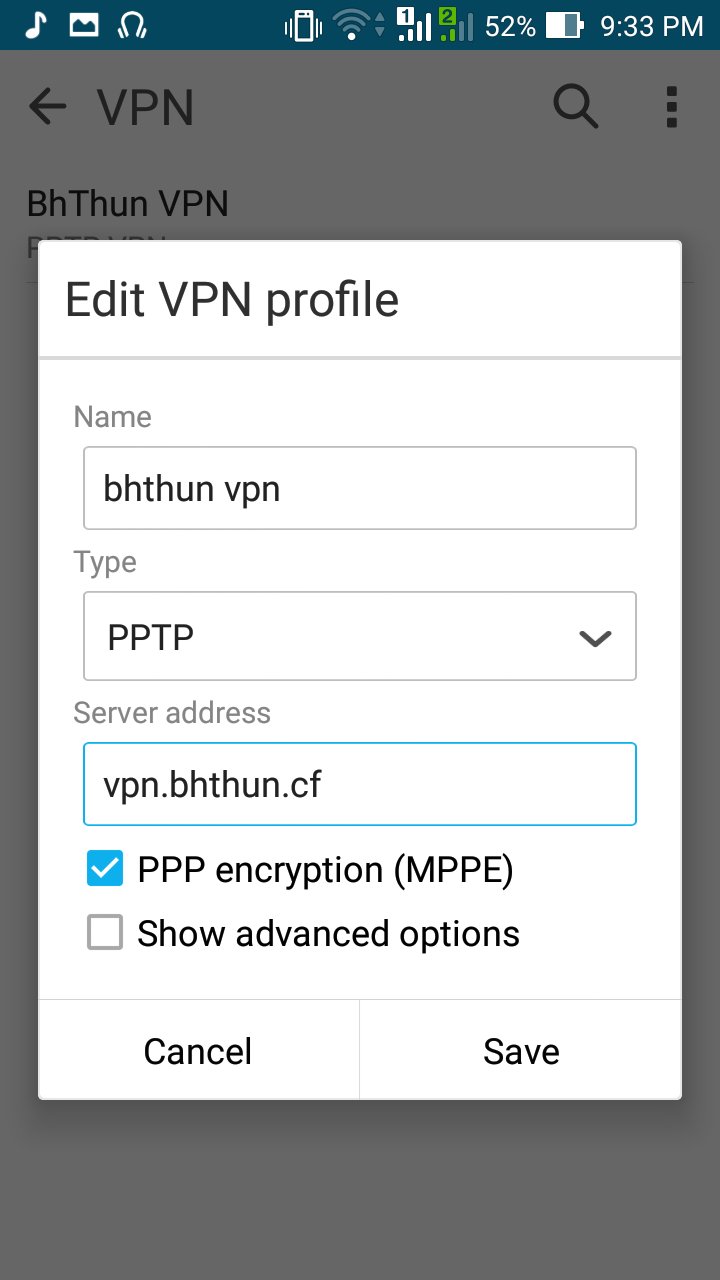
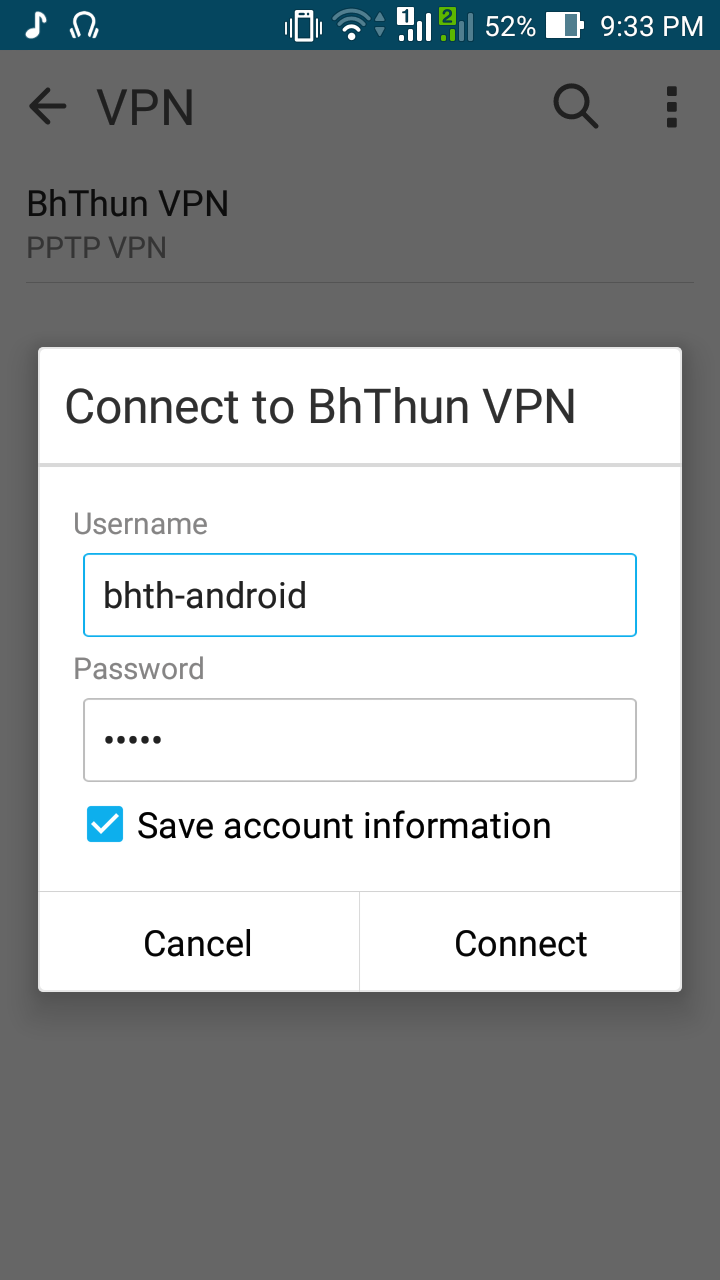

*ข้อมูลที่ต้องกรอกในการตั้งค่า สามารถสอบถามได้จากผู้ดูแลระบบเซิร์ฟเวอร์หรือจากเว็บไซต์ให้บริการ VPN
การเชื่อมต่อ VPN ด้วยแอปพลิเคชั่น
จริงๆมีอยู่หลายแอปใน Play Store ด้วยกันที่ให้บริการ VPN ฟรี เช่น Opera VPN, TunnelBear, OpenVPN เป็นต้น แต่ละแอปก็จะเป็นรูปแบบที่คล้ายๆกันแหละครับ แล้วแต่ว่าใครจะชอบแบบไหน โดยผมแนะนำเฉพาะ Opera VPN และ TunnelBear ก่อนน๊ะครับ
Opera VPN เป็นแอปที่ให้เชื่อม VPN ฟรีโดยไม่จำกัดแบนวิธและความเร็วเลย เรียกได้ว่า ฟรี 100% มีเซิร์ฟเวอร์ในหลายประเทศด้วยกัน ได้แก่ Canada, Germany, Netherlands, Singapore, US และนอกจากนั้น ยังมีฟังก์ชั่นอื่นๆให้ใช้อีกด้วย นอกจากนั้น Opera VPN ยังสามารถใช้ได้ในหลายแพลตฟอร์มเลยละครับ ทั้ง Android, PC Platfrom โดยใช้กับ Opera Browser
วิธีการใช้ Opera VPN ก็ง่ายมากครับ เริ่มจากติดตั้ง Opera VPN หลังจากนั้น เมื่อเปิดแอปขึ้นมา เราก็สามารถเลือกเชื่อมต่อต่อ VPN ได้ทันทีเลย และก็มีฟังก์ชั่นตรวจสอบความปลอดภัยของ WiFi และบล็อคโฆษณาให้เราได้ด้วยครับ โดยวิธีใช้ก็แค่เลื่อนแท็ปที่หน้าของแต่ละฟีเจอร์ จากนั้นก็ใช้งานได้เลยครับ แล้วก็จะแสดงผลลัพท์ออกมาให้ด้วย
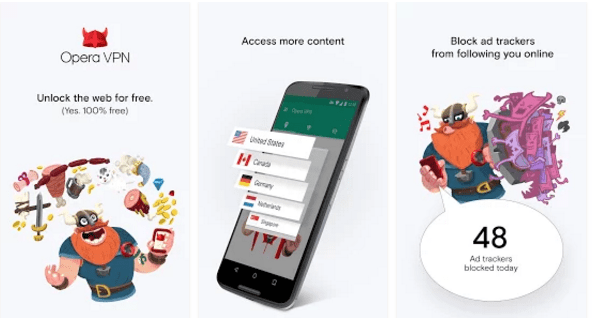
TunnelBear เป็นอีกแอปที่น่าสนใจครับ แต่อันนี้จะจำกัดฟรี โดยใช้แบนวิธได้เพียง 500 MB/เดือนเท่านั้น ถ้าต้องการมากกว่านี้ ก็ต้องเสียเงินรายเดือนเอานะครับ แต่ข้อดีของ TunnelBear ก็คือ มีเซิร์ฟเวอร์ให้เลือกหลากหลายมากกว่า (19 ที่) และยังสามารถใช้ได้ในหลายแพลตฟอร์มมากว่า แต่ TunnelBear ต้องใช้แอคเคาท์ของแต่ละคนด้วยน๊ะครับ
วิธีการใช้ TunnelBear ก็คล้ายๆกับ Opera VPN ครับ เพียงแต่ต้องลงทะเบียนแอคเคาท์ด้วย โดย1แอคเคาท์สามารถใช้ได้กับทั้ง Android, iOS, Windows, mac OS, Chrome Extension, Opera Extension โดยสำหรับแอนดรอยด์ก็สามารถโหลดได้ที่ TunnelBear on Play Store และก็มาล็อคอินแล้วใช้งานได้เลยครับ

นอกจากนั้น ก็ยังมีแอป VPN น่าใช้อีกหลายแอปเลยครับ สามารถค้นหาเอาได้ ทดลองใช้ดู แล้วดูว่าจะใช้แอปไหนเหมาะกับตัวเองมากที่สุดหรือดีที่สุดก็ใช้แอปนั้นครับ
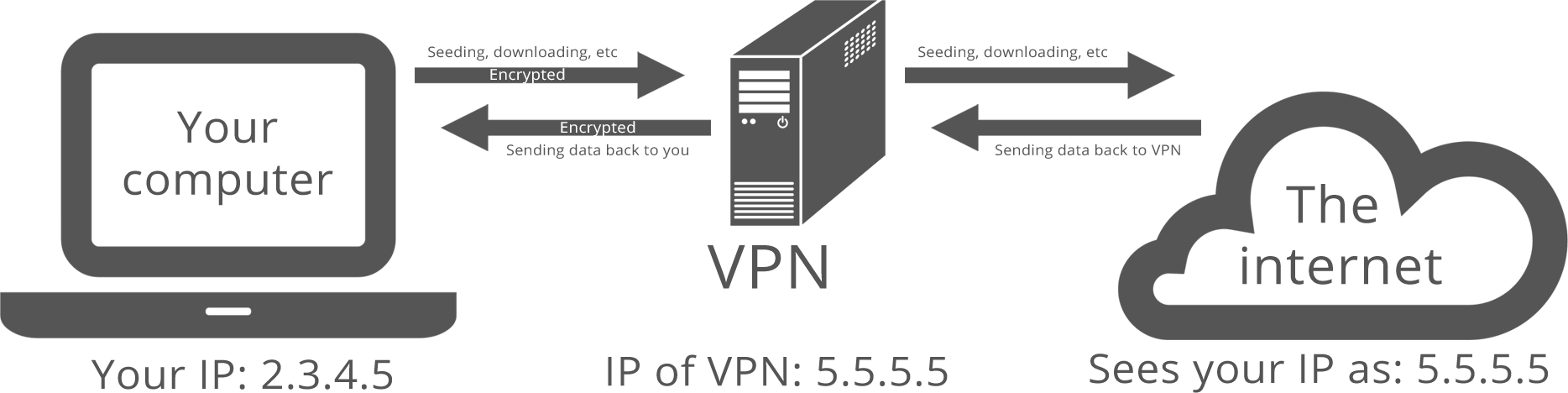
Comment